நூலாசிரியர்:
Christy White
உருவாக்கிய தேதி:
11 மே 2021
புதுப்பிப்பு தேதி:
25 ஜூன் 2024
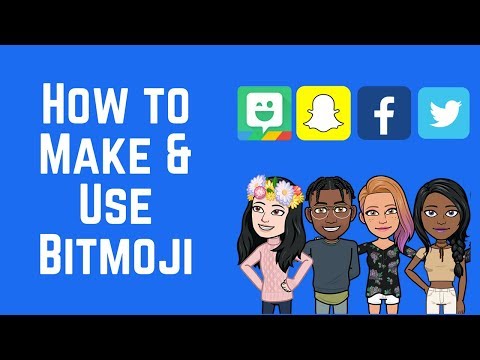
உள்ளடக்கம்
- அடியெடுத்து வைக்க
- 3 இன் முறை 1: Android உடன்
- 3 இன் முறை 2: ஐபோன் அல்லது ஐபாட் மூலம்
- 3 இன் முறை 3: கணினியுடன்
பேஸ்புக்கில் உங்கள் இடுகைகள் மற்றும் கருத்துகளில் பிட்மோஜியை (தனிப்பயனாக்கப்பட்ட ஈமோஜி) எவ்வாறு சேர்ப்பது என்பதை இந்த கட்டுரை உங்களுக்குக் கற்பிக்கும்.
அடியெடுத்து வைக்க
3 இன் முறை 1: Android உடன்
 பிட்மோஜி பயன்பாட்டை நிறுவவும். இதை ப்ளே ஸ்டோரில் இலவசமாக பதிவிறக்கம் செய்யலாம். நீங்கள் இதை இப்படி செய்கிறீர்கள்:
பிட்மோஜி பயன்பாட்டை நிறுவவும். இதை ப்ளே ஸ்டோரில் இலவசமாக பதிவிறக்கம் செய்யலாம். நீங்கள் இதை இப்படி செய்கிறீர்கள்: - "ப்ளே ஸ்டோர்" திறக்கவும். இது பல வண்ணக் கொடியுடன் கூடிய வெள்ளை பெட்டியின் ஐகான் மற்றும் முகப்புத் திரையில் அல்லது உங்கள் பிற பயன்பாடுகளில் காணலாம்.
- தேடுங்கள் பிட்மோஜி திரையின் மேற்புறத்தில் உள்ள தேடல் பட்டியில், தேடல் முடிவுகளிலிருந்து "பிட்மோஜி - உங்கள் தனிப்பட்ட ஈமோஜி" என்பதைத் தேர்ந்தெடுக்கவும்.
- "நிறுவு" ஐ அழுத்தவும். பயன்பாடு நிறுவப்பட்டதும், "நிறுவு" பொத்தானை "திற" என்று மாற்றும்.
 திறந்த பிட்மோஜி. நிறுவல் திரையில், "திற" என்பதை அழுத்தவும் அல்லது உங்கள் பிற பயன்பாடுகளுக்கு இடையில் கண் சிமிட்டும் முகத்துடன் பச்சை பேச்சு குமிழியை அழுத்தவும்.
திறந்த பிட்மோஜி. நிறுவல் திரையில், "திற" என்பதை அழுத்தவும் அல்லது உங்கள் பிற பயன்பாடுகளுக்கு இடையில் கண் சிமிட்டும் முகத்துடன் பச்சை பேச்சு குமிழியை அழுத்தவும்.  ஒரு கணக்கை உருவாக்க. நீங்கள் பிட்மோஜியில் உள்நுழைந்திருந்தால், உங்கள் பயனர்பெயர் மற்றும் கடவுச்சொல்லுடன் உள்நுழைய "உள்நுழை" என்பதை அழுத்தவும். இல்லையெனில், "மின்னஞ்சலுடன் உள்நுழைக" என்பதை அழுத்தி, உங்கள் கணக்கை உருவாக்க திரை வழிமுறைகளைப் பின்பற்றவும்.
ஒரு கணக்கை உருவாக்க. நீங்கள் பிட்மோஜியில் உள்நுழைந்திருந்தால், உங்கள் பயனர்பெயர் மற்றும் கடவுச்சொல்லுடன் உள்நுழைய "உள்நுழை" என்பதை அழுத்தவும். இல்லையெனில், "மின்னஞ்சலுடன் உள்நுழைக" என்பதை அழுத்தி, உங்கள் கணக்கை உருவாக்க திரை வழிமுறைகளைப் பின்பற்றவும்.  உங்கள் எழுத்தை உருவாக்கவும். இப்போது நீங்கள் ஆக்கப்பூர்வமாக இருக்க வாய்ப்பு கிடைக்கிறது:
உங்கள் எழுத்தை உருவாக்கவும். இப்போது நீங்கள் ஆக்கப்பூர்வமாக இருக்க வாய்ப்பு கிடைக்கிறது: - உங்களுக்கு விருப்பமான பாலினத்தைத் தட்டவும்.
- உங்கள் எழுத்துக்கு "பிட்மோஜி" அல்லது "பிட்ஸ்ட்ரிப்ஸ்" பாணியைத் தேர்வுசெய்க. பிட்மோஜி கதாபாத்திரங்கள் ரவுண்டர் அம்சங்களைக் கொண்டுள்ளன, மேலும் கார்ட்டூனிஷ் தோற்றத்தைக் கொண்டுள்ளன. பிட்ஸ்ட்ரிப்ஸ் பாணி அதிக தனிப்பயனாக்குதலுக்கான விருப்பங்களை வழங்குகிறது மற்றும் மிகவும் யதார்த்தமானதாக தோன்றுகிறது.
- முக வடிவத்தைத் தேர்ந்தெடுப்பதன் மூலம் தொடங்கவும், பின்னர் அடுத்த கட்டத்திற்குச் செல்ல அம்பு பொத்தானை அழுத்தவும். நீங்கள் விஷயங்களைத் தேர்ந்தெடுக்கும்போது, உங்கள் எழுத்து முன்னோட்டம் புதுப்பிக்கப்படும். கடைசி கட்டத்திற்குப் பிறகு, "சேமி & தேர்வு ஆடை" என்று ஒரு திரையைப் பார்ப்பீர்கள்.
- அலங்காரத் திரையைக் காண்பிக்க "சேமி & தேர்வு தேர்வு" என்பதை அழுத்தவும். சேமிக்க உங்கள் விருப்பப்படி ஒரு அலங்காரத்தைத் தட்டவும், பின்னர் திரையின் மேல் வலது மூலையில் ஒரு அம்புடன் வெள்ளை வட்டம் தட்டவும்.
 பிட்மோஜி விசைப்பலகை இயக்கவும்.
பிட்மோஜி விசைப்பலகை இயக்கவும்.- உங்கள் Android இன் "அமைப்புகள்" திறக்கவும். இது உங்கள் பிற பயன்பாடுகளுக்கு இடையில் சாம்பல் கியர் வடிவ ஐகான்.
- கீழே உருட்டி "மொழி மற்றும் உள்ளீடு" ஐ அழுத்தவும்.
- "விசைப்பலகை மற்றும் உள்ளீட்டு முறைகள்" என்பதன் கீழ், "தற்போதைய விசைப்பலகை" ஐ அழுத்தவும்.
- "விசைப்பலகைகளைத் தேர்ந்தெடு" என்பதை அழுத்தவும்.
- "பிட்மோஜி விசைப்பலகை" சுவிட்சை ஆன் (பச்சை) நிலைக்கு நகர்த்தவும்.
- பாதுகாப்பு எச்சரிக்கையை ஏற்க "சரி" ஐ அழுத்தவும். உங்கள் கடவுச்சொற்களை பிட்மோஜி சேமிப்பதைப் பற்றி நீங்கள் கவலைப்பட வேண்டியதில்லை. விசைப்பலகை தயாராக உள்ளது.
 பேஸ்புக் திறக்க. இது வெள்ளை "எஃப்" கொண்ட நீல ஐகான் மற்றும் இது உங்கள் பிற பயன்பாடுகளுக்கு இடையில் உள்ளது.
பேஸ்புக் திறக்க. இது வெள்ளை "எஃப்" கொண்ட நீல ஐகான் மற்றும் இது உங்கள் பிற பயன்பாடுகளுக்கு இடையில் உள்ளது.  புதிய செய்தியில் பிட்மோஜியைச் சேர்க்கவும். நீங்கள் இதை இப்படி செய்கிறீர்கள்:
புதிய செய்தியில் பிட்மோஜியைச் சேர்க்கவும். நீங்கள் இதை இப்படி செய்கிறீர்கள்: - பேஸ்புக்கில் புதிய இடுகையை உருவாக்கவும்.
- விசைப்பலகை காட்ட உரை புலத்தை அழுத்தவும்.
- விசைப்பலகையின் அடிப்பகுதியில் குளோப் ஐகானைத் தட்டிப் பிடிக்கவும். விசைப்பலகைகளின் பட்டியலுடன் ஒரு பாப்அப்பை நீங்கள் காண்பீர்கள்.
- "பிட்மோஜி விசைப்பலகை" என்பதைத் தேர்ந்தெடுக்கவும்.
- உங்கள் செய்தியில் சேர்க்க பிட்மோஜியைத் தட்டவும்.
 ஒரு கருத்துக்கு பிட்மோஜியைச் சேர்க்கவும். பிட்மோஜியை புதிய செய்தியில் சேர்ப்பதை விட இது சற்று கடினம்.
ஒரு கருத்துக்கு பிட்மோஜியைச் சேர்க்கவும். பிட்மோஜியை புதிய செய்தியில் சேர்ப்பதை விட இது சற்று கடினம். - பிட்மோஜி பயன்பாட்டைத் திறக்கவும் (இது கண்மூடித்தனமான முகத்துடன் கூடிய பச்சை பேச்சு குமிழியின் ஐகான் மற்றும் இது உங்கள் பிற பயன்பாடுகளில் ஒன்றாகும்).
- பிட்மோஜியைத் தேர்ந்தெடுக்கவும்.
- "சேமி" என்பதை அழுத்தவும். இது திரையின் அடிப்பகுதியில், பட்டியலின் முடிவில் உள்ளது.
- நீங்கள் பதிலளிக்க விரும்பும் பேஸ்புக்கில் உள்ள இடுகைக்குச் செல்லவும்.
- கருத்து புலத்திற்கு அடுத்த கேமரா ஐகானைத் தட்டி, உங்கள் பிட்மோஜியின் படத்தைத் தேர்ந்தெடுக்கவும். உங்கள் கருத்தை நீங்கள் இடுகையிடும்போது, உங்கள் பிட்மோஜி தோன்றும்.
3 இன் முறை 2: ஐபோன் அல்லது ஐபாட் மூலம்
 பிட்மோஜி பயன்பாட்டை நிறுவவும். இதை ஆப் ஸ்டோரில் இலவசமாக பதிவிறக்கம் செய்யலாம். நீங்கள் இதை இப்படி செய்கிறீர்கள்:
பிட்மோஜி பயன்பாட்டை நிறுவவும். இதை ஆப் ஸ்டோரில் இலவசமாக பதிவிறக்கம் செய்யலாம். நீங்கள் இதை இப்படி செய்கிறீர்கள்: - "ஆப் ஸ்டோர்" திறக்கவும். வட்டத்தில் வெள்ளை "ஏ" கொண்ட நீல ஐகான் இது. இது பொதுவாக உங்கள் வீட்டுத் திரையில் இருக்கும்.
- திரையின் அடிப்பகுதியில் பூதக்கண்ணாடியைத் தட்டவும், பின்னர் தேடுங்கள் பிட்மோஜி.
- தேடல் முடிவுகளில், "பிட்மோஜி - உங்கள் தனிப்பட்ட ஈமோஜி" ஐ அழுத்தவும்.
- நிறுவலைத் தொடங்க "GET" ஐ அழுத்தி "நிறுவு" என்பதை அழுத்தவும்.
 திறந்த பிட்மோஜி. உங்கள் முகப்புத் திரையில் பிட்மோஜி ஐகானைத் தட்டவும் (கண் சிமிட்டும் முகத்துடன் கூடிய பச்சை பேச்சு குமிழி).
திறந்த பிட்மோஜி. உங்கள் முகப்புத் திரையில் பிட்மோஜி ஐகானைத் தட்டவும் (கண் சிமிட்டும் முகத்துடன் கூடிய பச்சை பேச்சு குமிழி).  ஒரு கணக்கை உருவாக்க. நீங்கள் பிட்மோஜியில் உள்நுழைந்திருந்தால், உங்கள் பயனர்பெயர் மற்றும் கடவுச்சொல்லுடன் உள்நுழைய "உள்நுழை" என்பதை அழுத்தவும். இல்லையெனில், "மின்னஞ்சலுடன் உள்நுழைக" என்பதை அழுத்தி, உங்கள் கணக்கை உருவாக்க திரை வழிமுறைகளைப் பின்பற்றவும்.
ஒரு கணக்கை உருவாக்க. நீங்கள் பிட்மோஜியில் உள்நுழைந்திருந்தால், உங்கள் பயனர்பெயர் மற்றும் கடவுச்சொல்லுடன் உள்நுழைய "உள்நுழை" என்பதை அழுத்தவும். இல்லையெனில், "மின்னஞ்சலுடன் உள்நுழைக" என்பதை அழுத்தி, உங்கள் கணக்கை உருவாக்க திரை வழிமுறைகளைப் பின்பற்றவும்.  உங்கள் எழுத்தை உருவாக்கவும். இப்போது நீங்கள் ஆக்கப்பூர்வமாக இருக்க வாய்ப்பு கிடைக்கிறது:
உங்கள் எழுத்தை உருவாக்கவும். இப்போது நீங்கள் ஆக்கப்பூர்வமாக இருக்க வாய்ப்பு கிடைக்கிறது: - உங்களுக்கு விருப்பமான பாலினத்தைத் தட்டவும்.
- உங்கள் எழுத்துக்கு "பிட்மோஜி" அல்லது "பிட்ஸ்ட்ரிப்ஸ்" பாணியைத் தேர்வுசெய்க. பிட்மோஜி கதாபாத்திரங்கள் ரவுண்டர் அம்சங்களைக் கொண்டுள்ளன, மேலும் கார்ட்டூனிஷ் தோற்றத்தைக் கொண்டுள்ளன. பிட்ஸ்ட்ரிப்ஸ் பாணி அதிக தனிப்பயனாக்குதலுக்கான விருப்பங்களை வழங்குகிறது மற்றும் மிகவும் யதார்த்தமானதாக தோன்றுகிறது.
- முக வடிவத்தைத் தேர்ந்தெடுப்பதன் மூலம் தொடங்கவும், பின்னர் அடுத்த கட்டத்திற்குச் செல்ல அம்பு பொத்தானை அழுத்தவும். நீங்கள் விஷயங்களைத் தேர்ந்தெடுக்கும்போது, உங்கள் எழுத்து முன்னோட்டம் புதுப்பிக்கப்படும். கடைசி கட்டத்திற்குப் பிறகு, "சேமி & தேர்வு ஆடை" என்று ஒரு திரையைப் பார்ப்பீர்கள்.
- அலங்காரத் திரையைக் காண்பிக்க "சேமி & தேர்வு தேர்வு" என்பதை அழுத்தவும். சேமிக்க உங்கள் விருப்பப்படி ஒரு அலங்காரத்தைத் தட்டவும், பின்னர் திரையின் மேல் வலது மூலையில் ஒரு அம்புடன் வெள்ளை வட்டம் தட்டவும்.
 பிட்மோஜி விசைப்பலகை இயக்கவும்.
பிட்மோஜி விசைப்பலகை இயக்கவும்.- உங்கள் "அமைப்புகளை" திறக்கவும். இது உங்கள் வீட்டுத் திரையில் சாம்பல் கியர் வடிவ ஐகான்.
- "ஜெனரல்" ஐ அழுத்தவும்.
- கீழே உருட்டி "விசைப்பலகை" அழுத்தவும்.
- "விசைப்பலகைகள்" அழுத்தவும்.
- "புதிய விசைப்பலகை சேர்" என்பதை அழுத்தவும்.
- பிட்மோஜியை அழுத்தவும்.
- "முழு அணுகலை வழங்கு" சுவிட்சை ஆன் நிலைக்கு மாற்றவும்.
- "அனுமதி" என்பதை அழுத்தவும். விசைப்பலகை இப்போது தயாராக உள்ளது.
 பேஸ்புக் திறக்க. முகப்புத் திரையில் வெள்ளை "எஃப்" கொண்ட நீல ஐகான் இது.
பேஸ்புக் திறக்க. முகப்புத் திரையில் வெள்ளை "எஃப்" கொண்ட நீல ஐகான் இது.  புதிய செய்தியில் பிட்மோஜியைச் சேர்க்கவும். நீங்கள் இதை இப்படி செய்கிறீர்கள்:
புதிய செய்தியில் பிட்மோஜியைச் சேர்க்கவும். நீங்கள் இதை இப்படி செய்கிறீர்கள்: - பேஸ்புக்கில் புதிய இடுகையை உருவாக்கவும்.
- விசைப்பலகை திறக்க உரை புலத்தை அழுத்தவும்.
- விசைப்பலகையின் அடிப்பகுதியில் குளோப் ஐகானைத் தட்டிப் பிடிக்கவும். இது "123" பொத்தானுக்கு அடுத்தது. விசைப்பலகைகளின் பட்டியலுடன் ஒரு பாப் அப் தோன்றும்.
- "பிட்மோஜி" என்பதைத் தேர்ந்தெடுக்கவும்.
- உங்கள் செய்தியில் நீங்கள் சேர்க்க விரும்பும் பிட்மோஜியைத் தட்டவும்.
 கருத்துக்கு பிட்மோஜியைச் சேர்க்கவும். பிட்மோஜியை புதிய செய்தியில் சேர்ப்பதை விட இது சற்று கடினம்.
கருத்துக்கு பிட்மோஜியைச் சேர்க்கவும். பிட்மோஜியை புதிய செய்தியில் சேர்ப்பதை விட இது சற்று கடினம். - பிட்மோஜி பயன்பாட்டைத் திறக்கவும்.
- பிட்மோஜியைத் தேர்ந்தெடுக்கவும்.
- "படத்தை சேமி" என்பதை அழுத்தவும். ஐகான்களின் கீழ் வரிசையில் இது முதல் ஐகான் ஆகும்.
- நீங்கள் பதிலளிக்க விரும்பும் பேஸ்புக்கில் உள்ள இடுகைக்குச் செல்லவும்.
- கருத்து புலத்திற்கு அடுத்த கேமரா ஐகானைத் தட்டி, உங்கள் பிட்மோஜியின் படத்தைத் தேர்ந்தெடுக்கவும். உங்கள் கருத்தை நீங்கள் இடுகையிடும்போது, உங்கள் பிட்மோஜி தோன்றும்.
3 இன் முறை 3: கணினியுடன்
 Google Chrome இணைய உலாவியைத் திறக்கவும். கணினி பயன்பாட்டிற்கான பிட்மோஜி கூகிள் குரோம் உடன் பிரத்தியேகமாக வேலை செய்கிறது. உங்களிடம் Chrome இல்லை என்றால், அதைப் பெற Google Chrome பதிவிறக்கத்தைப் பாருங்கள்.
Google Chrome இணைய உலாவியைத் திறக்கவும். கணினி பயன்பாட்டிற்கான பிட்மோஜி கூகிள் குரோம் உடன் பிரத்தியேகமாக வேலை செய்கிறது. உங்களிடம் Chrome இல்லை என்றால், அதைப் பெற Google Chrome பதிவிறக்கத்தைப் பாருங்கள்.  செல்லுங்கள் https://www.bitmoji.com.
செல்லுங்கள் https://www.bitmoji.com. கீழே உருட்டி, Google Chrome க்கான Get என்பதைக் கிளிக் செய்க. இது திரையின் அடிப்பகுதியில் உள்ள கருப்பு பொத்தான்.
கீழே உருட்டி, Google Chrome க்கான Get என்பதைக் கிளிக் செய்க. இது திரையின் அடிப்பகுதியில் உள்ள கருப்பு பொத்தான்.  நீட்டிப்பைச் சேர் என்பதைக் கிளிக் செய்க. பிட்மோஜி நீட்டிப்பு இப்போது பதிவிறக்கம் செய்யப்பட்டு நிறுவப்படும். இது முடிந்ததும், கண்மூடித்தனமான முகத்துடன் கூடிய பச்சை பேச்சு குமிழி Chrome இன் மேல் வலதுபுறத்தில் உள்ள பணிப்பட்டியில் தோன்றும். உள்நுழைவுத் திரையையும் காண்பீர்கள்.
நீட்டிப்பைச் சேர் என்பதைக் கிளிக் செய்க. பிட்மோஜி நீட்டிப்பு இப்போது பதிவிறக்கம் செய்யப்பட்டு நிறுவப்படும். இது முடிந்ததும், கண்மூடித்தனமான முகத்துடன் கூடிய பச்சை பேச்சு குமிழி Chrome இன் மேல் வலதுபுறத்தில் உள்ள பணிப்பட்டியில் தோன்றும். உள்நுழைவுத் திரையையும் காண்பீர்கள்.  பிட்மோஜியில் உள்நுழைக. இதற்கு உங்களுக்கு பல விருப்பங்கள் உள்ளன:
பிட்மோஜியில் உள்நுழைக. இதற்கு உங்களுக்கு பல விருப்பங்கள் உள்ளன: - பேஸ்புக்கோடு இணைக்கப்பட்ட ஒரு கணக்கை நீங்கள் ஏற்கனவே உருவாக்கியிருந்தால் "பேஸ்புக் மூலம் உள்நுழைக" என்பதைக் கிளிக் செய்க.
- நீங்கள் ஏற்கனவே பிட்மோஜியில் உள்நுழைந்திருக்கவில்லை என்றால், புதிய கணக்கை உருவாக்க "மின்னஞ்சலுடன் உள்நுழைக" என்பதைக் கிளிக் செய்க.
- உங்களிடம் பிட்மோஜி பயனர்பெயர் மற்றும் கடவுச்சொல் இருந்தால், அவற்றை வெற்று புலங்களில் உள்ளிட்டு "உள்நுழை" என்பதைக் கிளிக் செய்க.
 உங்கள் பிட்மோஜி எழுத்தை உருவாக்கவும். இப்போது நீங்கள் ஆக்கப்பூர்வமாக இருக்க வாய்ப்பு கிடைக்கிறது:
உங்கள் பிட்மோஜி எழுத்தை உருவாக்கவும். இப்போது நீங்கள் ஆக்கப்பூர்வமாக இருக்க வாய்ப்பு கிடைக்கிறது: - உங்களுக்கு விருப்பமான பாலினத்தைத் தட்டவும்.
- உங்கள் எழுத்துக்கு "பிட்மோஜி" அல்லது "பிட்ஸ்ட்ரிப்ஸ்" பாணியைத் தேர்வுசெய்க. பிட்மோஜி கதாபாத்திரங்கள் ரவுண்டர் அம்சங்களைக் கொண்டுள்ளன, மேலும் கார்ட்டூனிஷ் தோற்றத்தைக் கொண்டுள்ளன. பிட்ஸ்ட்ரிப்ஸ் பாணி அதிக தனிப்பயனாக்குதலுக்கான விருப்பங்களை வழங்குகிறது மற்றும் மிகவும் யதார்த்தமானதாக தோன்றுகிறது.
- முக வடிவத்தைத் தேர்ந்தெடுப்பதன் மூலம் தொடங்கவும், பின்னர் அடுத்த கட்டத்திற்குச் செல்ல அம்பு பொத்தானை அழுத்தவும் (பக்கத்தின் மேல் வலது மூலையில்). நீங்கள் விஷயங்களைத் தேர்ந்தெடுக்கும்போது, உங்கள் எழுத்து முன்னோட்டம் புதுப்பிக்கப்படும். கடைசி கட்டத்திற்குப் பிறகு, "ஆஹா, இது நன்றாக இருக்கிறது!"
- உங்கள் வேலையைச் சேமிக்க "அவதாரத்தைச் சேமி" என்பதைக் கிளிக் செய்க.
 செல்லுங்கள் https://www.facebook.com. நீங்கள் ஏற்கனவே அவ்வாறு செய்யவில்லை என்றால் பதிவுபெறுக.
செல்லுங்கள் https://www.facebook.com. நீங்கள் ஏற்கனவே அவ்வாறு செய்யவில்லை என்றால் பதிவுபெறுக.  ஒரு செய்தியில் பிட்மோஜியைச் சேர்க்கவும். உங்கள் காலவரிசையின் மேலே உள்ள "உங்கள் மனதில் என்ன நடக்கிறது?" என்பதைக் கிளிக் செய்வதன் மூலம் புதிய இடுகையை உருவாக்கவும் அல்லது இடுகையின் கீழே உள்ள புலத்தைக் கிளிக் செய்வதன் மூலம் ஒரு இடுகைக்கு பதிலளிக்கவும்.
ஒரு செய்தியில் பிட்மோஜியைச் சேர்க்கவும். உங்கள் காலவரிசையின் மேலே உள்ள "உங்கள் மனதில் என்ன நடக்கிறது?" என்பதைக் கிளிக் செய்வதன் மூலம் புதிய இடுகையை உருவாக்கவும் அல்லது இடுகையின் கீழே உள்ள புலத்தைக் கிளிக் செய்வதன் மூலம் ஒரு இடுகைக்கு பதிலளிக்கவும். - உங்கள் உலாவியின் பணிப்பட்டியில் உள்ள பிட்மோஜி பொத்தானைக் கிளிக் செய்க. இது வெள்ளை கண் சிமிட்டும் முகம் கொண்ட பச்சை பேச்சு குமிழி.
- நீங்கள் இடுகையிட விரும்பும் பிட்மோஜியில் வலது கிளிக் செய்யவும். உங்கள் கணினியில் சரியான சுட்டி பொத்தான் இல்லையென்றால், அழுத்தவும் Ctrl நீங்கள் கிளிக் செய்யும் போது.
- "படத்தை நகலெடு" என்பதைத் தேர்ந்தெடுக்கவும்.
- படத்தை உங்கள் இடுகையில் ஒட்டவும் அல்லது வலது கிளிக் செய்து "ஒட்டு" என்பதைத் தேர்ந்தெடுத்து ஒரு கருத்தை இடுங்கள். நீங்கள் செய்தியைக் கிளிக் செய்யும்போது (அல்லது உங்கள் பதிலைச் சமர்ப்பிக்க Return / Enter ஐ அழுத்தவும்), உங்கள் பிட்மோஜி தோன்றும்.



